
teamviewer是常见的远程链接控制软件,很多企业远程办公,都会选择teamviewer软件,那么teamviewer怎么连接局域网内的电脑?具体请看以下流程。
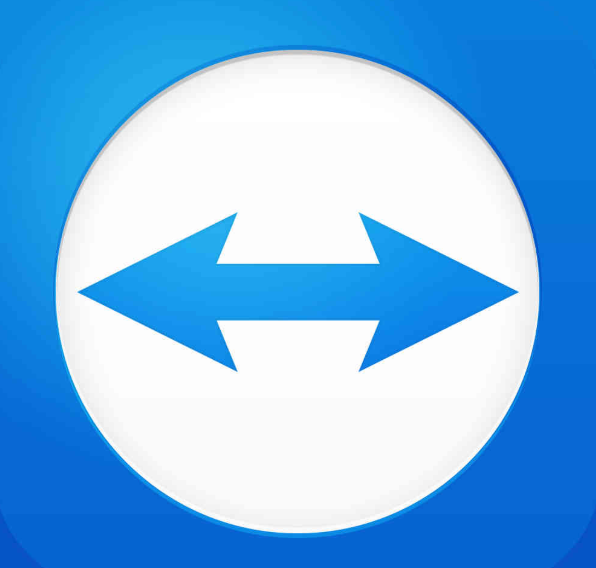
teamviewer远程控制软件,可以实现文件的传输,不仅连接外面的服务器,也可以做一个局域网的控制,其实操作流程十分简单,我们先下载好teamviewer服务器。
步骤一:打开下载好的teamviewer远程控制软件,我们以个人版本为例,在远程界面中,我们可以看到自动生成的id和密码,旁边就是控制对方电脑的id,
步骤二:如果想要在同一个局域网进行控制,需要手动设置一下,我们先点击菜单种的其他选择选项,然后在TeamViewer选项页面中,单击“常规”,导航至网络设置部分,在【呼入的LAN连接】一栏,它默认是取消激活状态,如果想要使用局域网连接,您可选择“接受”或“仅接受”,设置完毕后,点击“确定”按钮保存。
温馨提示:
1.如果上面呼入的LAN连接,您选择的是“接受”,那么TeamViewer将断开与互联网的连接, 这意味着您将无法使用TeamViewer ID创建或接收连接,并且“计算机和联系人”列表将不再可用。
2.如果选的是“仅接受”, TeamViewer将在您的TeamViewer应用程序的主窗口中显示您的计算机的内部IP地址。希望通过LAN连接到您的人可以在自己的TeamViewer客户端的“合作伙伴ID”字段中输入此IP地址,就可以连接到您。
以上就是对teamviewer怎么连接局域网内的电脑?附教程的全部介绍,如果您想了解更多有关服务器其他相关知识,请及时关注我们。
服务器链接:一般情况下,如果出现了TeamViewer验证被拒绝的时候,账户是无法连接的,也就不能进行远程控制,那么,怎么解决,且听聚名企服的相关介绍~
日常工作中,如果TeamViewer验证被拒绝会直接导致无法正常连接到账户,同时远程电脑控制也会失效,那么,遇到这种情况怎么解决呢?且听聚名企服的相关介绍~
teamviewer是常见的远程链接控制软件,很多企业远程办公,都会选择teamviewer软件,那么teamviewer怎么连接局域网内的电脑?具体请看以下流程。
TeamViewer在国内一直受到很多人的欢迎,很多个人或者企业都选择TeamViewer远程控制软件,个人和企业使用的时候,会遇到TeamViewer账户密码忘记了,登录不上TeamViewer账户,那么请看以下详解,希望对您有所帮助。
我们都知道teamviewer是一个优质的远程操作软件,teamviewer目前有免费版本和商业版本,teamviewer免费版本提供个人使用,不能商业使用,如果是企业使用,需要购买teamviewer商业版,免费的版本是提供14天免费使用,而且也会有功能的限制,下面我们来讲解一下teamviewer免费版可以用多久?teamviewer免费版有限制吗等有关问题。
现在远程软件成为现代人的必需品,很多人在面对TeamViewer和向日葵不知道该怎么选择,也不知道TeamViewer和向日葵两者之间的区别是什么?下面聚名企服为您详解一下TeamViewer和向日葵哪个好用?以及区别对比。


网址:www.juming.com
电话:400-997-2996
